Introduzione
Apache è una popolare app open source per l'esecuzione di server Web, grazie alla sua affidabilità e stabilità. Nonostante la sua facilità d'uso, non è raro incontrare un "403 Proibito ' errore dopo aver configurato un sito Web utilizzando Apache.
In questo tutorial, esamineremo le potenziali cause del "403 Proibito di Apache" ' errore e diversi modi per risolverlo.
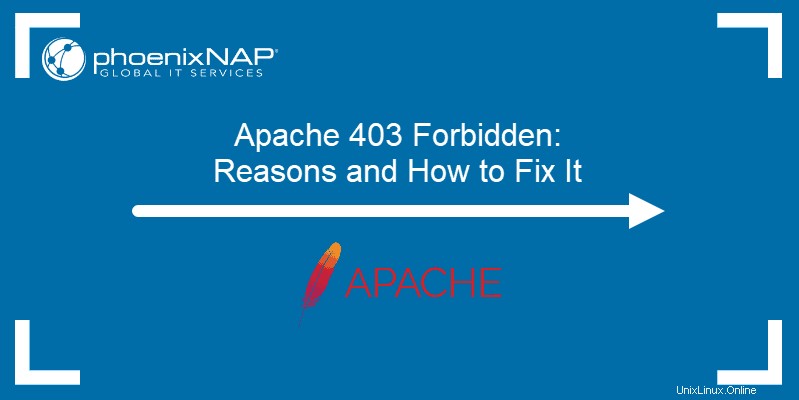
Prerequisiti
- Un account utente con privilegi di root o sudo
- Accesso al terminale della riga di comando
- Una versione installata del server web Apache
Apache 403 proibito:effetti e possibili cause
L'Apache '403 Proibito ' viene visualizzato quando si tenta di caricare una pagina Web con accesso limitato. A seconda del tuo browser e del sito web in questione, esistono diverse versioni del messaggio di errore 403:
- Proibito
- Errore 403
- Errore HTTP 403.14 – Vietato
- 403 Proibito
- HTTP 403
- Proibito:non hai l'autorizzazione per accedere al sito utilizzando questo server
- Errore 403 – Vietato
- Errore HTTP 403 – Vietato
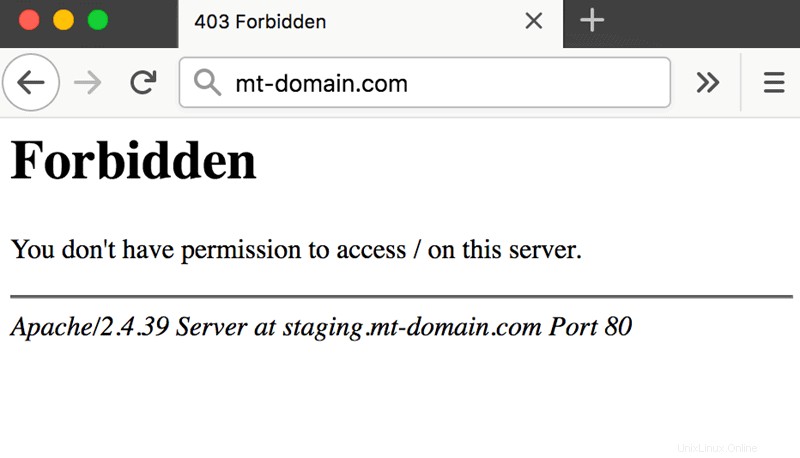
Ci sono diversi potenziali motivi per cui Apache 403 si verifica un errore:
- La prima opzione è un errore di autorizzazione nella directory webroot, in cui gli utenti non hanno accesso ai file del sito web.
- Il secondo possibile motivo di un errore 403 è la mancanza o l'errata impostazione nei file di configurazione di Apache.
- Infine, la mancata configurazione di un indice di directory predefinito attiva anche un messaggio di errore 403 in Apache.
Come risolvere "403 Proibito" in Apache
Se ti sei imbattuto in un Apache "403 Proibito ' messaggio, ci sono diversi modi per risolverlo:
Metodo 1:impostazione delle autorizzazioni e della proprietà dei file
Se sospetti che la causa dell'errore 403 siano autorizzazioni file errate, utilizza:
sudo chmod -R 775 /path/to/webroot/directory
Il comando chmod imposta il permesso di esecuzione per la directory webroot e il permesso di lettura per index.html file.
Per modificare la proprietà della directory, utilizza:
sudo chown -R user:group /path/to/webroot/directoryDove:
userè l'account utente con privilegi di root sul tuo server web.groupèwww-dataoapache.
Riavvia il server Web Apache per rendere effettive le modifiche.
Se stai lavorando con Ubuntu, usa il seguente comando per riavviare Apache:
sudo systemctl restart apache2Se stai lavorando con Centos, usa:
sudo systemctl restart httpdMetodo 2:impostazione delle direttive Apache
È possibile che la corretta richieda la direttiva non è configurata e limita l'accesso alle risorse. Per risolverlo:
1. Accedi al file di configurazione principale di Apache. Per Ubuntu, usa:
sudo nano /etc/apache2/apache2.confPer Cento, usa:
sudo nano /etc/httpd/httpd.conf2. Una volta aperto il file di configurazione, scorrere fino alla sezione seguente:
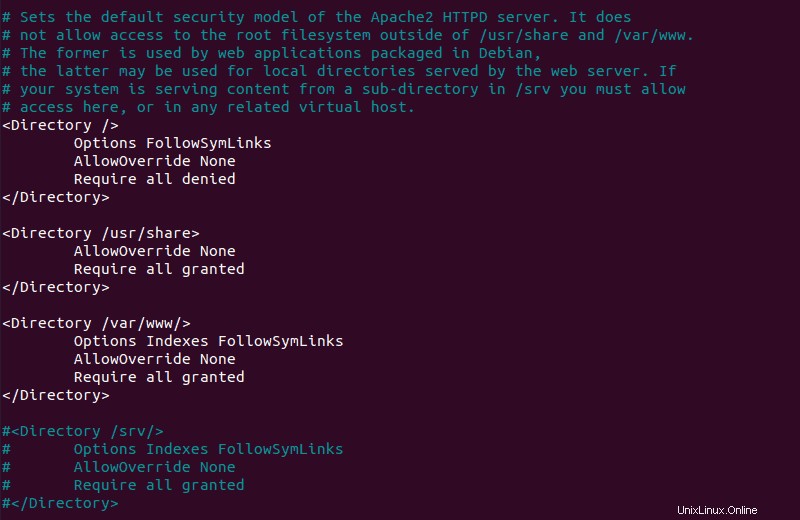
3. Se la riga finale nella <Directory /var/www/> la sezione contiene Require all denied , cambialo in Require all granted .
4. Premi Ctrl+X e poi Y per salvare le modifiche al file di configurazione di Apache.
5. Riavviare il server Web Apache per rendere effettive le modifiche. Per Ubuntu, usa:
sudo systemctl restart apache2Per Cento, usa:
sudo systemctl restart httpdMetodo 3:aggiunta di un indice di directory predefinito
Quando un utente visita un URL che richiede una directory, il server Web cerca un file nella directory specificata. Se il file o altri file simili non vengono trovati e gli elenchi degli indici delle directory sono disabilitati, il server Web visualizza "403 Proibito" messaggio di errore.
Per risolvere il problema, aggiungi un indice di directory predefinito.
1. Accedi al file di configurazione principale di Apache utilizzando:
sudo nano /etc/apache2/apache2.conf2. Scorri verso il basso per scoprire il nome del file di indice predefinito:
DirectoryIndex index.html index.cgi index.pl index.php index.xhtml3. Assicurati che nella cartella webroot sia presente un file con questo nome e caricalo se manca.